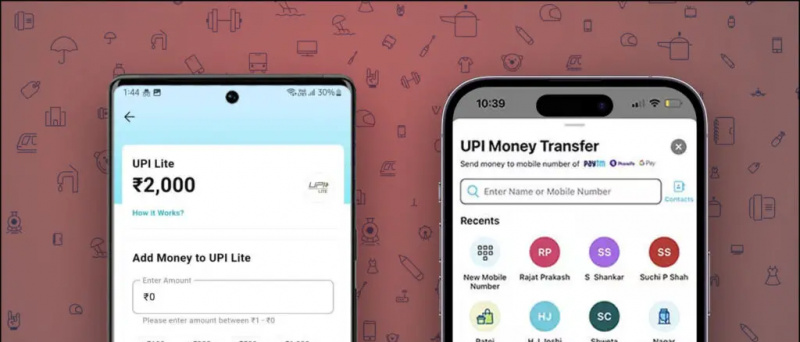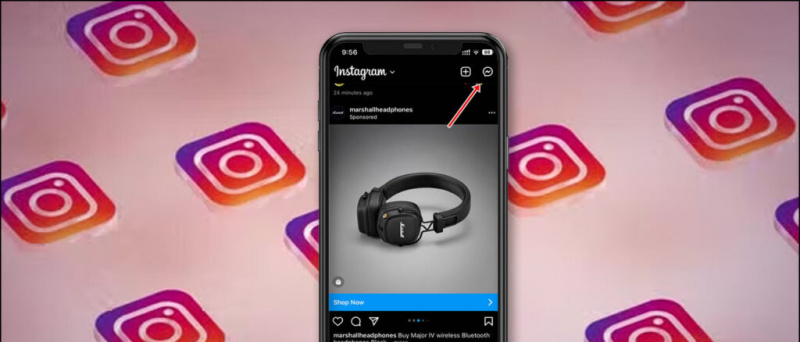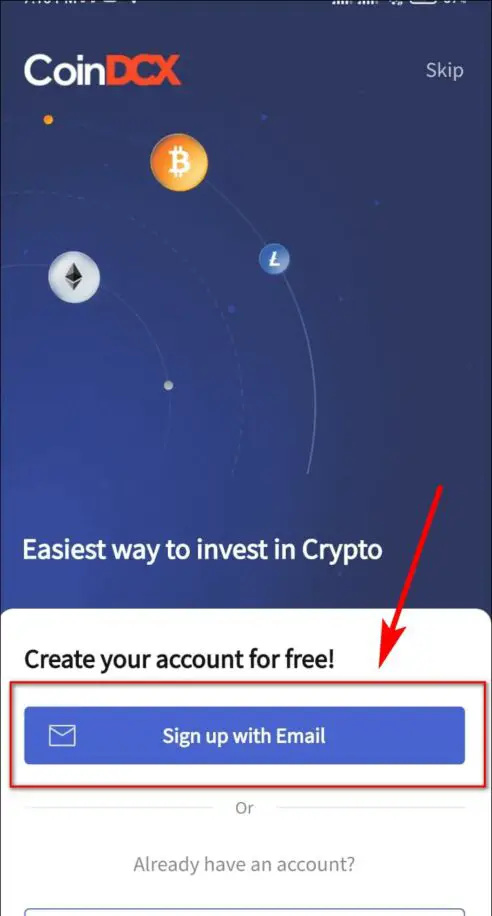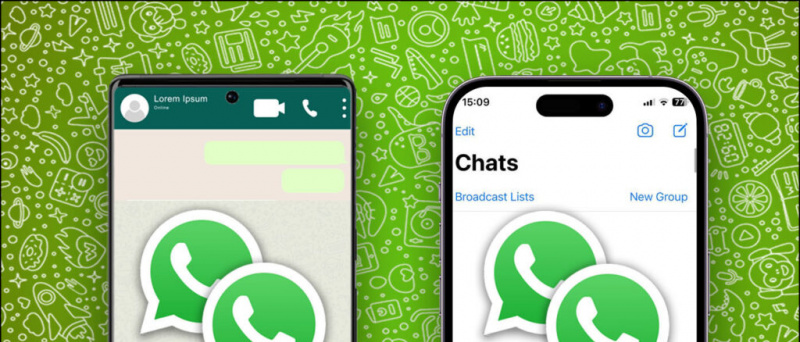Les captures de pantalla són una manera fantàstica de capturar una imatge de qualsevol cosa a la pantalla. Són útils quan voleu desar la pantalla d'una aplicació o mostrar alguna cosa als altres. Igual que Android, hi ha diverses maneres de fer una captura de pantalla a l'iPhone. Per tant, si teniu iOS, aquí teniu el tres maneres principals de fer captures de pantalla al vostre iPhone .
3 maneres de fer una captura de pantalla a l'iPhone
Taula de continguts
1. Ús de claus de maquinari
La forma més habitual de fer captures de pantalla a l'iPhone és mitjançant les claus de maquinari. Tanmateix, el mètode difereix lleugerament entre els iPhone amb Face ID i els iPhone amb Touch ID, tal com s’esmenta a continuació.
A l'iPhone X i versions posteriors
Si teniu un iPhone X o un model més recent amb Face ID, podeu capturar una captura de pantalla seguint els passos següents.

- Mantén premut el botó Botó d'encendre al costat dret de l'iPhone.
- Toqueu immediatament el botó Pujar el volum botó de l'esquerra i deixeu anar totes les tecles.
- Per fer-ho ràpidament, premeu simultàniament el botó Potència + augment de volum del vostre iPhone.
A mesura que feu una captura de pantalla, apareixerà una miniatura a l'extrem inferior esquerre de la pantalla del telèfon. Podeu tocar la miniatura per editar la captura de pantalla afegint dibuixos o text amb el marcador. També podeu mantenir premuda la miniatura per compartir-la o lliscar per ignorar-la.
A l'iPhone SE 2020 i als iPhones més antics

Si teniu un iPhone SE 2020 o altres iPhones anteriors amb Touch ID, podeu capturar una captura de pantalla seguint els passos següents.
- Mantén premut el botó Potència del vostre iPhone.
- Premeu immediatament el botó Toca ID per capturar la captura de pantalla i deixar anar totes les tecles.
- Per fer-ho ràpidament, premeu el botó Power + Touch ID combinació al mateix temps.
Un cop capturada la captura de pantalla, la seva miniatura apareixerà a l'extrem inferior esquerre de la pantalla. Podeu tocar la miniatura per editar la captura de pantalla o mantenir-la premuda per compartir. Per ignorar-la, llisqueu-la cap a l'esquerra.
2. Utilitzant Assistive Touch
Assistive Touch és una bola flotant que es pot activar des de la configuració de l'iPhone. Podeu utilitzar-lo per realitzar accions i gestos i fins i tot fer captures de pantalla.



- Obert Configuració al vostre iPhone.
- Desplaceu-vos cap avall i feu clic a Accessibilitat .
- A continuació, feu clic a Toca sota Física i Motriu.



- Aixeta Toc d'assistència i activeu la commutació per al tacte assistencial.
- Ara feu clic a Premsa llarga a Accions personalitzades.
- Establiu l'acció a Captura de pantalla .

Ara obtindreu una bola tàctil flotant d’assistència a la pantalla que es pot arrossegar per qualsevol lloc. Per fer captures de pantalla, mantingueu premuda la pilota i estareu bé. També podeu configurar altres gestos com ara el toc doble.
3. Utilitzant la funció Back Tap
L’altra opció per fer captures de pantalla a l’iPhone és utilitzar la funció Back Tap. La funció Back Tap s'ha introduït amb iOS 14, de manera que el telèfon s'ha d'actualitzar a la versió més recent.
Per utilitzar Back Toqueu per fer captures de pantalla a l'iPhone:




- Obert Configuració al vostre iPhone.
- Desplaceu-vos cap avall i feu clic a Accessibilitat> Tacte .
- Fer clic a Tornar a tocar a la part inferior.
- Toqueu Feu doble toc o Feu doble toc i seleccioneu Captura de pantalla .
Això és. Ara podeu fer doble toc o tocar tres vegades la part posterior de l'iPhone (segons el que hàgiu definit) per fer captures de pantalla a l'instant.
La funció Back Tap només està disponible a l'iPhone 8 i els models posteriors. Això inclou iPhone 8, iPhone 8 Plus, iPhone SE 2020, iPhone X, iPhone XS, iPhone XS Max, iPhone XR, iPhone 11-series i iPhone 12-series.
Consell extra: captura de pantalla de mans lliures amb Siri

Et fa massa mandra fer una captura de pantalla? O no es pot tocar l’iPhone. Tot el que heu de fer és dir: Hola Siri, fes una captura de pantalla ' i Siri desarà automàticament una instantània del que hi ha a la pantalla. Això també funcionarà si teniu problemes amb la pantalla o les tecles de l'iPhone.
Per cert, també podeu controlar el vostre iPhone mitjançant la veu. Aquí hi ha com fer-ho .
Finalitzant
Aquestes eren tres maneres ràpides i senzilles de fer captures de pantalla a l'iPhone. Entre tots, el que més m’agrada és la funció d’aixecament de darrera per comoditat. De totes maneres, quin us agrada més? Feu-m'ho saber als comentaris següents. Estigueu atents a més consells i trucs per a iOS .
Llegiu també Com obtenir l’identificador de trucada de pantalla completa per a trucades d’iPhone a iOS 14
Comentaris de Facebook